Kazalo
Dodatek (znan tudi kot: vtičnik, dodatek, dodatek, dodatek, dodatek ali razširitev) je programska komponenta, ki določenemu programu doda določeno funkcijo. Na primer dodatek "Antivirus" za e-poštni program Outlook lahko ponudi protivirusno zaščito za vsa prejeta e-poštna sporočila. Čeprav so dodatki na splošno koristni, lahko v nekaterih primerih povzročijo motnje v delovanju programa, zato jih morate onemogočiti.da bi ponovno vzpostavili delovanje programa.
V tem priročniku najdete navodila za upravljanje in onemogočanje nepotrebnih vtičnikov v programih Word, Excel, Outlook in PowerPoint, da izboljšate njihovo delovanje. (Office 2003, 2007, 2010, 2013 in 2016)
Kako upravljati - omogočiti ali onemogočiti - dodatke v aplikacijah Office.
Nasvet: Če ne morete normalno zagnati nedelujočega programa Office, ga zaženite v varnem načinu in nato onemogočite dodatke. To storite tako:
1. Hkrati pritisnite tipko Windows  + R odprite ukazno okno "RUN" in nato v skladu z vašim primerom vpišite enega od naslednjih ukazov:
+ R odprite ukazno okno "RUN" in nato v skladu z vašim primerom vpišite enega od naslednjih ukazov:
- Če želite Outlook zagnati v varnem načinu, vnesite: outlook.exe /safe Če želite zagnati program Word v načinu varnega delovanja, vnesite: winword.exe /safe Če želite Excel zagnati v varnem načinu, vnesite: excel.exe /safe Če želite program PowerPoint zagnati v varnem načinu, vnesite: powerpnt.exe /safe Če želite Access zagnati v varnem načinu, vnesite: msaccess.exe /safe
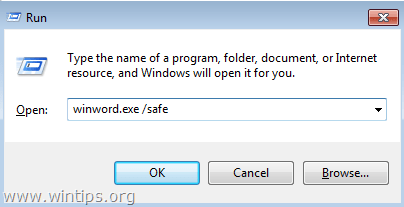
2. Glede na nameščeno različico paketa Office izberite ustrezno spodnjo povezavo in si oglejte navodila za onemogočanje dodatkov.
Office 2010, 2013 in 2016.Office 2007Office 2003 Office 2010, 2013 in 2016.
- Onemogočanje dodatkov v vseh programih Office 2016, 2013 ali 2010 (Word, Excel, Outlook itd.):
1. Od Datoteka v meniju izberite Možnosti .
2. Izberite Dodatki v levem podoknu.
3. V desnem podoknu izberite Dodatki COM in kliknite Pojdi...
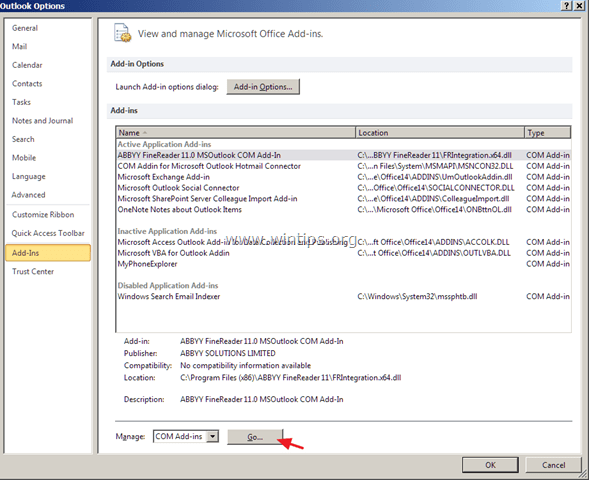
4. Odkljukajte vse neželene vtičnike in kliknite V REDU.
5. Ponovni zagon v aplikaciji Office.
Office 2007
Word, Excel, Access ali PowerPoint 2007 * Outlook 2007
- Pregledovanje in upravljanje dodatkov v programih Word 2007, Excel 2007, PowerPoint 2007 ali Access 2007:
1. Od Datoteka  (gumb Microsoft Office), izberite Možnosti besed (ali "Možnosti programa Excel" za program Excel itd.)
(gumb Microsoft Office), izberite Možnosti besed (ali "Možnosti programa Excel" za program Excel itd.)
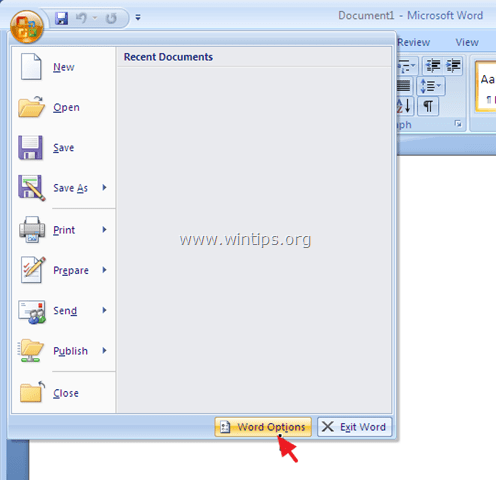
2. Izberite Dodatki v levem podoknu.
3. V desnem podoknu izberite Dodatki COM in kliknite Pojdi...
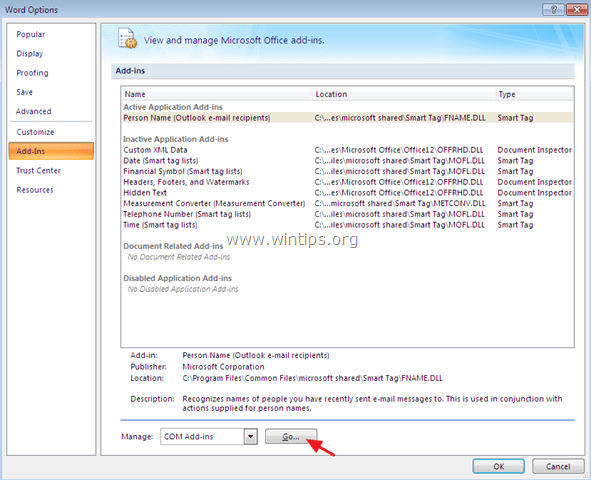
4. Odkljukajte vse neželene vtičnike in kliknite OK .
5. Ponovni zagon v aplikaciji Office.
Outlook 2007
- Onemogočanje dodatkov v programu Outlook 2007:
1. Od Orodja v meniju izberite Center za zaupanje.
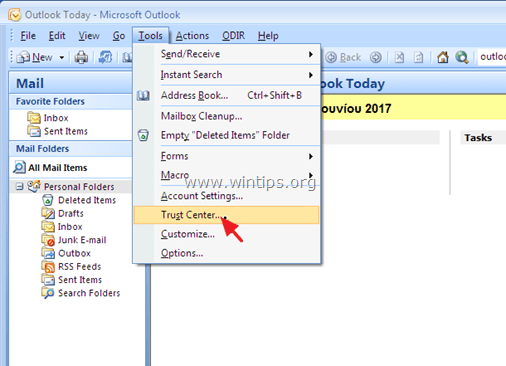
2. Izberite Dodatki v levem podoknu.
3. V desnem podoknu izberite Dodatki COM in kliknite Pojdi...
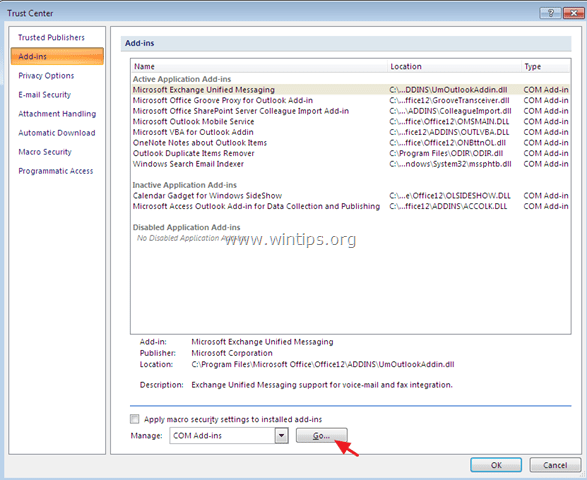
4. Odkljukajte vse neželene vtičnike in kliknite V REDU.
5. Ponovni zagon v aplikaciji Outlook.
Office 2003
Word 2003 * Excel 2003 * Outlook 2003.
- Onemogočanje dodatkov v programu Word 2003:
1. S spletne strani Orodja izberite meni Prilagodite .
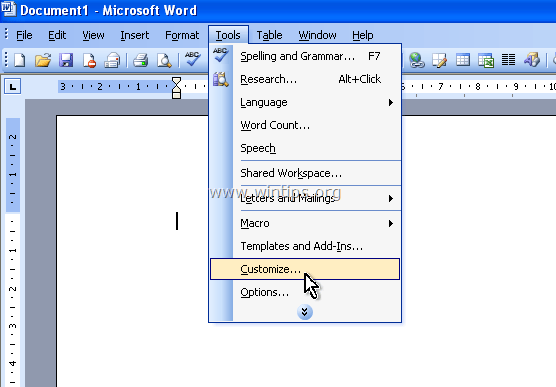
2. V oknu Prilagodi izberite Ukazi zavihek.
3. V levem podoknu izberite Orodja .
4. Izberite Dodatki COM v desnem podoknu in povlecite ukaz v orodno vrstico.

5. Zaprite okno Prilagodi.
6. Kliknite na COM Add-I ns v orodni vrstici, da odprete pogovorno okno COM Add-Ins.
7. Odkljukajte vse neželene vtičnike in kliknite OK .
8. Ponovni zagon Aplikacija Word.
Excel 2003.
- Upravljanje in onemogočanje dodatkov v programu Excel 2003:
1. S spletne strani Orodja v meniju izberite Dodatki .

2. Odkljukajte vse neželene vtičnike in kliknite V REDU.
3. Ponovno zaženite Excel uporaba.
Outlook 2003.
- Onemogočanje dodatkov v programu Outlook 2003:
1. S spletne strani Orodja v meniju kliknite Možnosti.
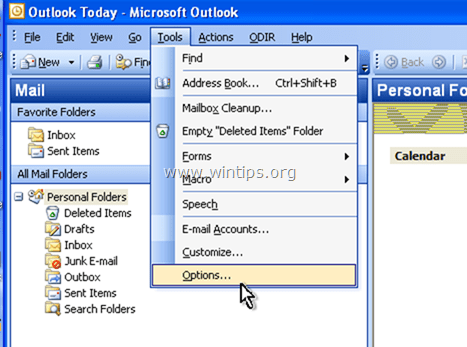
2. Izberite Drugo in nato kliknite zavihek Napredne možnosti.
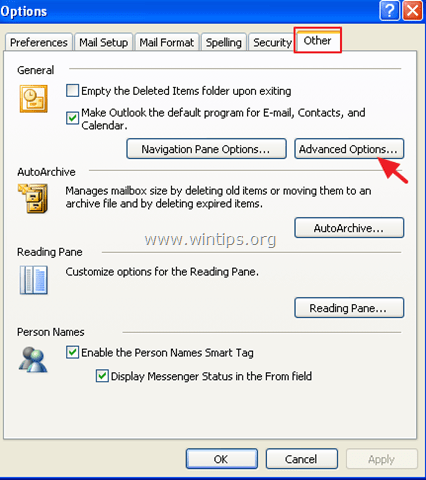
3. Kliknite na Dodatki COM gumb.
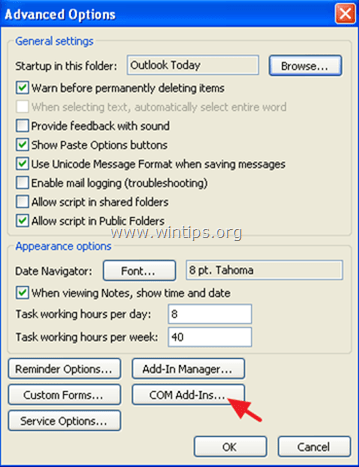
4. Odkljukajte vse neželene vtičnike in kliknite V REDU.
5. Ponovni zagon Aplikacija Outlook.
To je to! Povejte mi, ali vam je ta vodnik pomagal, tako da pustite komentar o svoji izkušnji. Všečkajte in delite ta vodnik, da pomagate drugim.

Andy Davis
Blog sistemskega skrbnika o sistemu Windows





